微软Win10系统怎么关闭禁用自动更新?Windows系统自动更新教程分享

最近一段时间,Windows总是自动下载更新,这也就算了。关键是更新时非常缓慢,对于老机器十分不友好,更新也总是出错误导致开不了机。很多时候在日常玩玩游戏,看看视频的时候都会被强制打断来更新,实在是让人体验不佳。现在Win10已经很普遍了,对于Win10 现在还不是很完美,比如自动更新功能,现在的选项中没有关闭自动更新的选项了,微软要强制更新。那怎么办呢?其实还是有解决方法的,下面就介绍怎么关闭自动更新功能!
1.Win+R运行“services.msc”
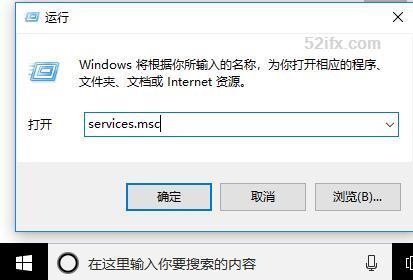
“services.msc”
2.在弹出来的服务中,找到“Windows Update”,改为禁用保存
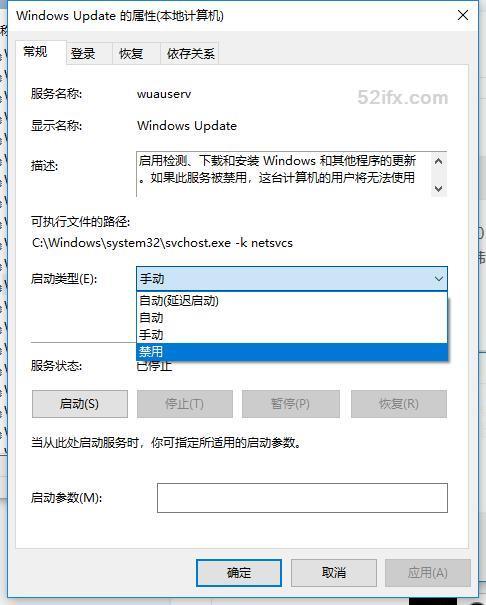
自动更新已关闭,但是可能就算"禁用"了Windows会照样更新。Windows Update窗口别急着关闭,仔细看看上面选项卡,还有个"恢复"项目呢,问题就出在这儿了。系统默认当第一次失败后"重新启动服务"。
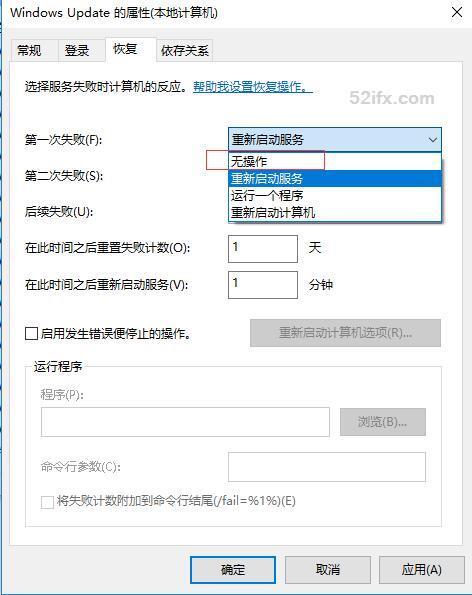
我们只要将它更改成"无操作",那Windows Updata就禁止了。(一定要全部选择无操作! )
这些信息可能会帮助到你:下载帮助 | 网络优化 | 联系支持 | 广告投放
当前文章作者:吾爱分享网
当前文章地址:https://www.52ifx.com/mryk/qtxw/437.html
吾爱分享网QQ交流群:131704812

当前文章作者:吾爱分享网
当前文章地址:https://www.52ifx.com/mryk/qtxw/437.html
吾爱分享网QQ交流群:131704812

THE END
